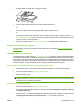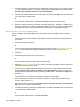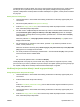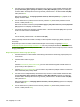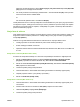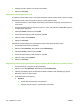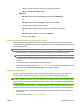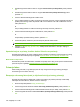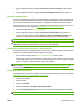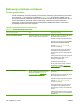HP LaserJet M2727 MFP Series - User Guide
5. Uključite propratnu stranicu (ovaj korak je opcionalan).
6. Kliknite na Fax (Faks).
Slanje faksa iz softvera (Mac OS X v10.4)
U operativnom sistemu Mac OS X v10.4 možete izabrati dve metode za slanje faksa iz softvera uređaja.
Da biste faks poslali pomoću programa HP Director, pratite sledeće korake:
1. Umetnite dokument u ulazno ležište automatskog mehanizma za ubacivanje papira (ADF) ili na
ravni skener.
2. Otvorite HP Director tako što ćete kliknuti na ikonu u bazi, zatim kliknite na Fax (Faks). Pojaviće
se dijalog Apple štampanje.
3. Izaberite Fax PDF iz iskačućeg menija PDF.
4. Unesite broj faksa jednog ili više primalaca u polje Za.
5. Izaberite uređaj iz stavke Modem.
6. Kliknite na Fax (Faks).
Da biste faks poslali štampanjem na upravljački program faksa, pratite sledeće korake:
1. Otvorite željeni dokument za štampanje.
2. Kliknite na File (Datoteka), zatim kliknite na Print (Štampanje).
3. Izaberite Fax PDF iz iskačućeg menija PDF.
4. Unesite broj faksa jednog ili više primalaca u polje Za.
5. Izaberite uređaj iz stavke Modem.
6. Kliknite na Fax (Faks).
Slanje faksa iz softvera drugog proizvođača, kao što je aplikacija Microsoft Word (svi operativni sistemi)
1. Otvorite dokument u programu drugog proizvođača.
2. Kliknite na meni
File (Datoteka), zatim kliknite na Print (Štampanje).
3. Izaberite upravljački program za štampanje sa faksa iz padajuće liste upravljačkog programa
štampača. Pojaviće se softver faksa.
4. Preduzmite nešto od navedenog:
●
Windows
a. Unesite broj faksa jednog ili više primalaca.
b. Uključite propratnu stranicu. (Ovaj korak je opcionalan.)
154 Poglavlje 10 Faks SRWW